Reklaam
iTunes on üks neist programmidest, mida paljud meist armastavad vihata. Kui see töötab hästi, on see korras, kuid kui asjad lähevad valesti, võib see muutuda silmapaistvalt halvaks. Ja kiiresti. Kas olete kunagi sattunud iTunes'i probleemile, mis jättis teid jahi kõikjal Internetis ja Apple'i foorumites parandamiseks? Ma kahtlen, kas leidub ühtegi iTunes'i kasutajat, kes pole kulutanud aega täpselt selle tegemiseks.
Niisiis, täna vaatame mõnda parimat iTunes'i tõrkeotsingu näpunäidet ja nippi, et kõige rohkem probleeme kiiresti lahendada. Vaatame läbi kiireimad viisid, kuidas oma iTunes'i seadistused taas normaalselt käituda.
Olenemata sellest, kas kasutate XP, Vista, Windows 7 või Maci, aitavad need samad näpunäited iTunesi tõrkeotsingut teha (OK, Maci kasutajad pääsevad natuke varem kui arvuti kasutajad). Esemed võivad asuda pisut erinevates kohtades või neid võib nimetada pisut erinevateks asjadeks, kuid sisuline külg on põhimõtteliselt sama.
Siin on parimad iTunes'i tõrkeotsingu ideed kõige tõhusamas ja kõige vähem valusas järjekorras. Vaadake
Apple iTunes'i tugi lehed konkreetse seadme jaoks konkreetsemate juhiste saamiseks.Kõigepealt varundage!
Enne kui hakkate iTunesiga segama, tehke kiire varundamine kogu teie kogu kausta (eriti .xml- ja .itl-failid). ITunesi uuemates versioonides (9.2) on olemas varundusvalik, mida saate kasutada minnes Fail> Teek> „Varunda kettal”. See varundab ka iTunes'i poest alla laaditud muusikat.
1. Kas see on teie iPod või iPhone?
Kahjuks ilmneb iTunes'i kasutamisel iPodi või iPhone'iga palju iTunes'i probleeme. Nende probleemide lahendamiseks on vaja kasutada mõnda parimat tõrkeotsingu meetodit lähtestamine või taaskäivitamine oma iPodi / iPhone'i seadet või selle värskendamist püsivara seadme jaoks - see kõik on iga seadme puhul erinev, nii et vaadake Apple'i tugilehti. Kui teil veab, saate seda parandada iTunes'i versiooniuuendusega.
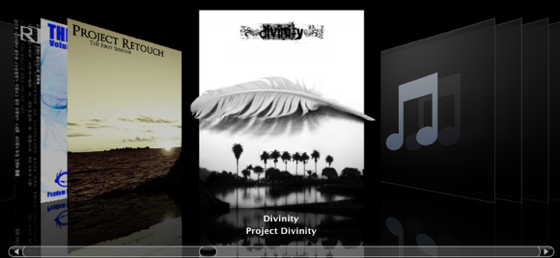
2. Kas see on iTunes või Quicktime Install?
Võimalik, et teie installid on rikkis või vajavad värskendamist:
- Installige uuesti iTunes ja Quicktime. See parandab kõik tõrked ja tagab uusima versiooni olemasolu.
- Võimalik on kustutada Quicktime (Quicktime mõjutab mõnikord video ja heli taasesitust).
3. Kas see on teie viirusetõrjetarkvara või Internet?
Proovige neid samme (kontrollige iTunes'i pärast igat toimingut uuesti, et näha, kas see nüüd töötab):
- Ühendage arvuti Internetist lahti.
- Kontrollige viiruste olemasolu. Vajadusel eemaldage.
- Uuendage / eemaldage viirusetõrjetarkvara ja viirusemääratlused.
- Keela Interneti-filtreerimistarkvara.
4. Kas see on teie iTunes'i raamatukogu või konto?
Proovitavad asjad:
- Looge uus kogu (hoides iTunes'i avamisel all klahvi Shift või liigutades vana teeki enne iTunes'i avamist).
- Kui uus raamatukogu töötab, peate võib-olla oma vana teegi importima või vana uuesti looma. Lisage faile aeglaselt uuesti, et näha, kas see on konkreetse faili probleem.
- Looge uus kasutajakonto ja käivitage seal iTunes (vaadake, kas see pole teie konto jaoks katki).
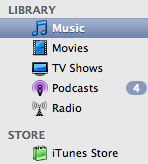
5. Ainult video / heli probleemid? Luba kõrgeim säte
ITunesis on kogu video- ja helihäirete tõrkeotsingu dokumentatsioonis üks korduv teema: lubage kõrgeim säte.
Minge oma heli- või videoseadetesse ja määrake asjad maksimaalseks riistvaraliseks kiirenduseks, maksimaalseks ekraani eraldusvõimeks, lubage 3D-video jne. Rusikareegel: “keerake see üles”.
6. Kontrollige oma pistikprogramme
Eemaldage kõik oma kolmanda osapoole iTunes'i pistikprogrammid 13 lisandust iTunesi kasutajad peaksid sellest teadma Loe rohkem .
7. See võib olla DirectX
Kui kasutate Windowsi (eriti XP, 2000 Vista või Windows 7) ja teil on videoprobleeme, proovige värskendada DirectX-i või keelata DirectX Quicktime'is (muutke selle asemel turvarežiimi GDI).
8. Kontrollige oma iTunes'i konfiguratsiooni
Sulgege iTunes. Teisaldage testitav fail kindlasse kohta. Taaskäivitage iTunes. Asendage fail, kui see ei aidanud.
- Eemaldage ajutiselt iTunes'i eelistusfailid (proovige iga faili eraldi, teisaldades selle mujale ja käivitage iTunes).
- Eemaldage iTunes'i konfiguratsioonifailid (kustutage fail “SC Info.sidb”).
Eelistuse failid Windows Vista ja 7 ela siin:
C: \ Kasutajad \ kasutajanimi \ App \ Data \ Local \ Apple Computer \ iTunes. C: \ kasutajad \ kasutajanimi \ rakendus \ andmed \ rändlus \ Apple Computer \ iTunes
Windows XP ja 2000 puhul on iTunes'i eelistusfailid siin:
C: \ Dokumendid ja seaded \ kasutajanimi \ Rakenduse andmed \ Apple Computer \ iTunes. C: \ dokumendid ja seaded \ kasutajanimi \ kohalikud seaded \ rakenduse andmed \ Apple Computer \ iTunes
Sisse Windows XP ja 2000 iTunes'i konfiguratsioonifailid on siin:
C: \ Dokumendid ja seaded \ Kõik kasutajad \ Rakenduse andmed \ Apple Computer \ iTunes \ SC Info
Kustutage fail „SC Info.sidb” ja taaskäivitage iTunes.
9. Kontrollige vastuolulisi protsesse
Tutvuge praeguste protsesside loendiga, keelates asjad järjest, et näha, kas saate probleemi tuvastada.
Siin on Apple'i juhend MSCONFIGi kasutamiseks iTunesiga vastuolus olevate protsesside kontrollimiseks Windows Vista ja Windows 7 puhul.
10. Uuendage personaalarvutite draivereid
Vaadake eriti helikaarte ja videokaarte ning kontrollige, kas värskendusi on saadaval.

ITunesiga võib valesti minna palju asju ja vajalikud toimingute täpsed üksikasjad on alati seadmepõhised, kuid need on üldised veaotsingu ideed, mis annavad teile tulemusi kiire.
Kui ükski siin loetletud iTunes'i tõrkeotsingu näpunäidetest ei töötanud ja olete nüüd iTunesist pisut üle saanud, võiksite proovida Songbird ja paljusid võimalusi oma sünkroonimiseks iPod 6 viisi iPodi sünkroonimiseks arvutiga ilma iTunesita Loe rohkem ja iPhone 5 viisi muusika sünkroonimiseks oma iPhone'iga ilma iTunesitaÄrge maadlege iTunesiga, et oma iPhone'i muusikat saada, kasutage selle asemel mõnda neist alternatiivsetest meetoditest ja lahendusvõimalustest. Loe rohkem ilma iTunesita.
Edu!
Ange on Interneti-uuringute ja ajakirjanduse lõpetanud, kes armastab veebis töötamist, kirjutamist ja sotsiaalmeediat.


